水平有限,不足之处,望友人指出
创作不易,欢迎关注点赞收藏留言
博主介绍:一枚不知所措的大学生
博客首页:Gredot
所属专栏《C语言》
前言:
初学者高开始接触C语言每日对着黑框框,难免有些乏味,最近学习了Easyx图形库,做了一个有图形界面的扫雷(后面会出),这次为后面扫雷图形库的使用进行铺垫。
EasyX图形库:
一、安装
至Easyx官网下载,图形化工具。
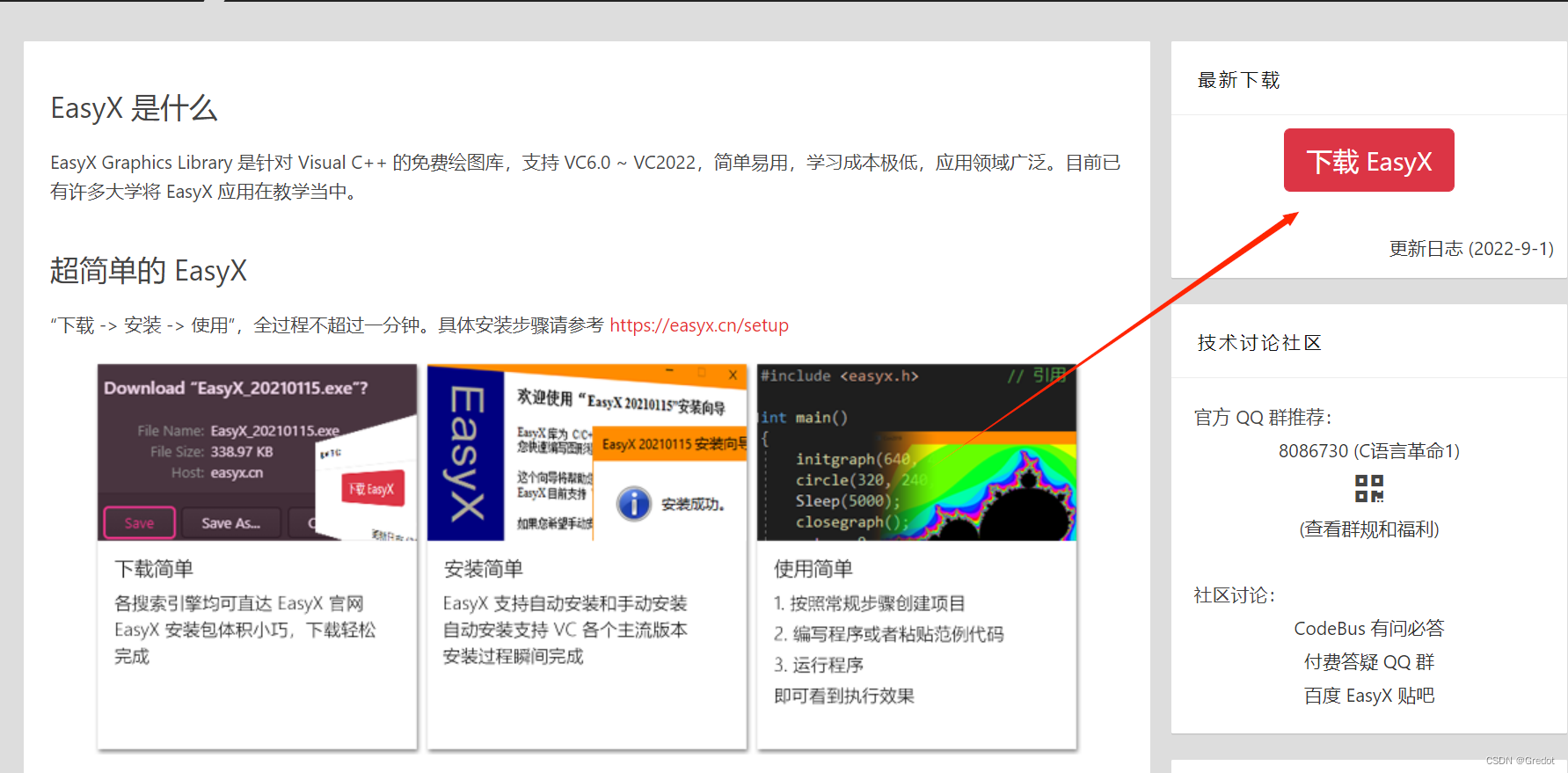
下载完成之后,打开安装包, 点击下一步,EasyX会自动检测你电脑上编译器版本,点击安装即可。
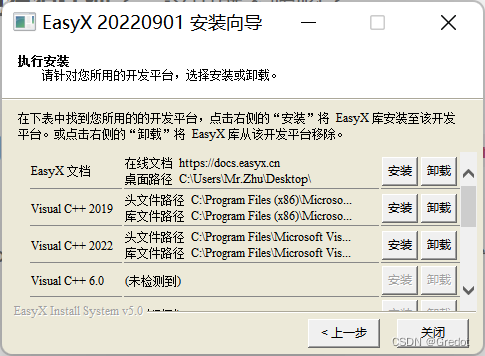
这就成啦,在写程序时,引头文件Easyx.h就可以使用图形库中的函数了。
二、EasyX的颜色
颜色是由三原色合成的,可以直接使用颜色的英文大写,例如BLUE表示,也可以使用三原色进行合成。打开windows系统自带的画图,对R、G、B三个参数进行调节就可以得到自己想要的颜色啦。
三、EasyX的坐标
Easy X的坐标是以窗口左上角为原点,右边为X轴正方形,下边为Y轴正方向建立的直角坐标系 ,度量单位为像素点。
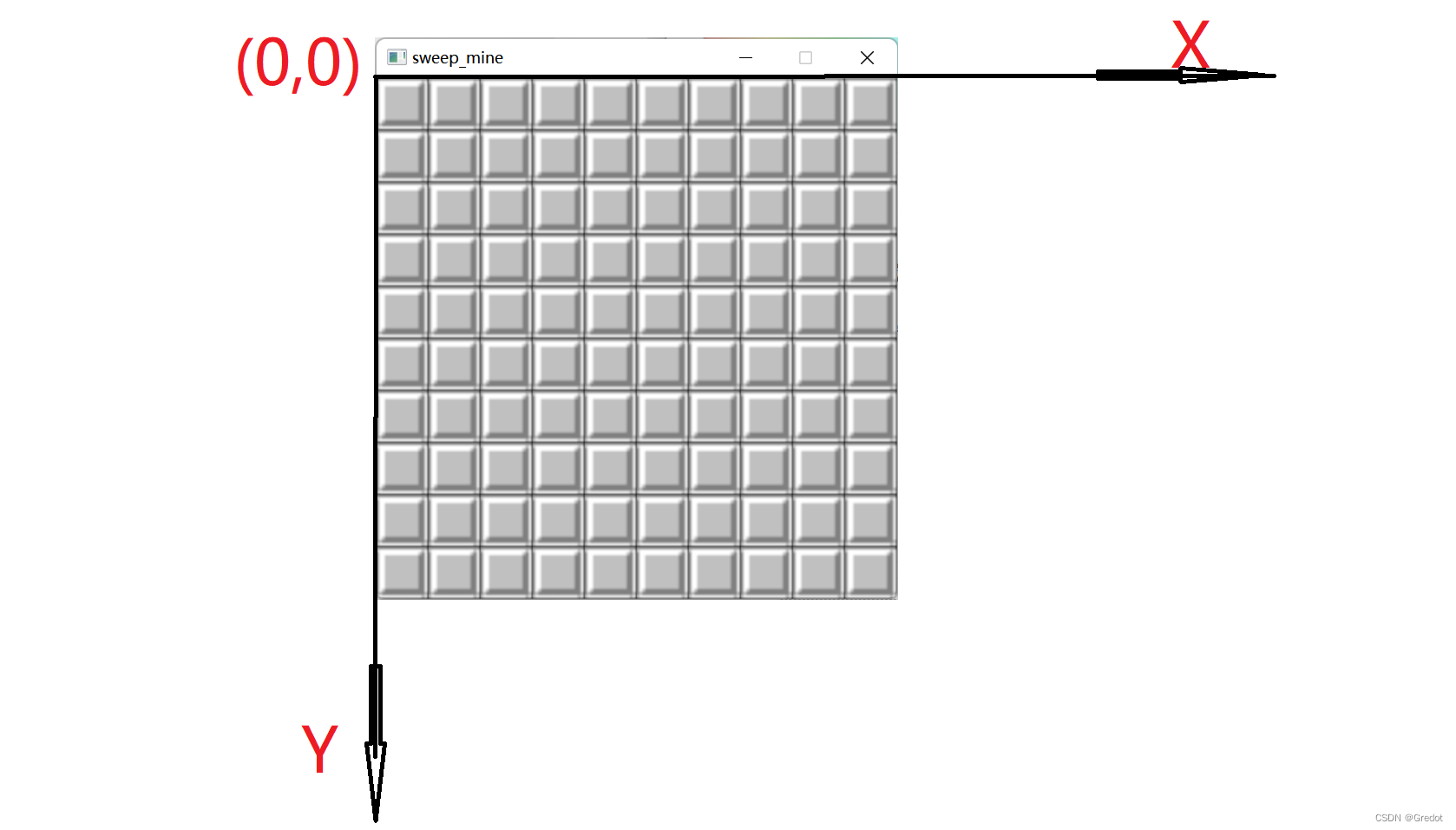
四、图形库窗口:
创建图形窗口: initgraph(int width, int height, int flag = NULL);
我们可以在EasyX的帮助文档对Easy X库中的函数学习,这里举个例子,后面不再赘述啦
EasyX 文档 - initgraph 进入文档,找到要学习的库函数,了解函数的返回值,参数,和类型,对库函数的学习很重要哦,要学会自学,看文档很重要!

五、图像处理函数
1.图像类型变量 IMAGE
在使用图像之前,需要先定义一个变量(对象),然后把图片加载进变量能使用。
2.加载图像
loadimage(IMAGE *pDstImg,文件路径, 宽,高, bool bResize = false);
相对路径: ./ 表示当前文件夹下 ../ 表示上一级文件夹 如:./123.jpg
3.绘制图片
putimage(X,Y,&img,三元光栅操作码)
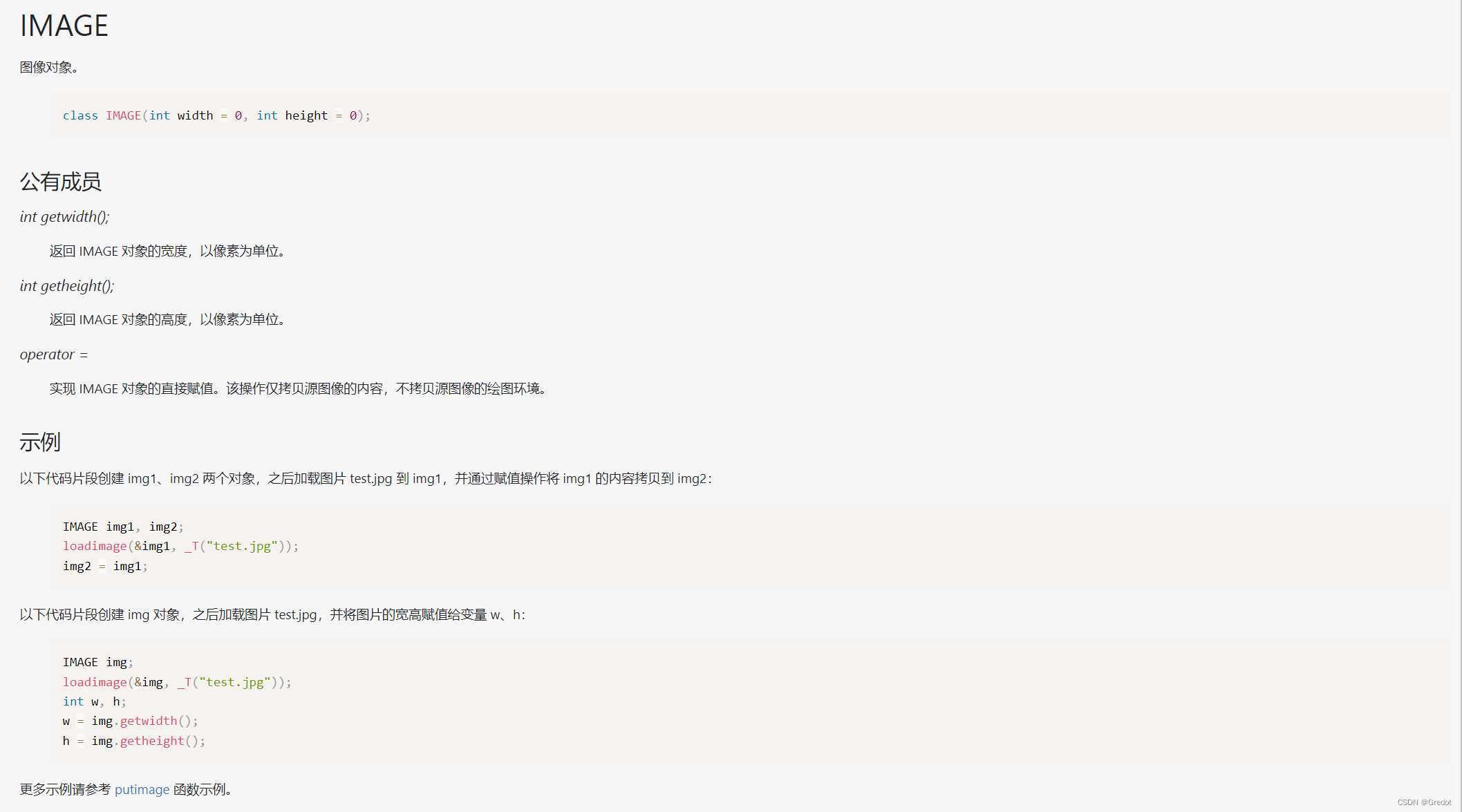
六、鼠标消息函数
WM_LBUTTONDOWN 鼠标左击消息
WM_RBUTTONDOWN 鼠标右击消息
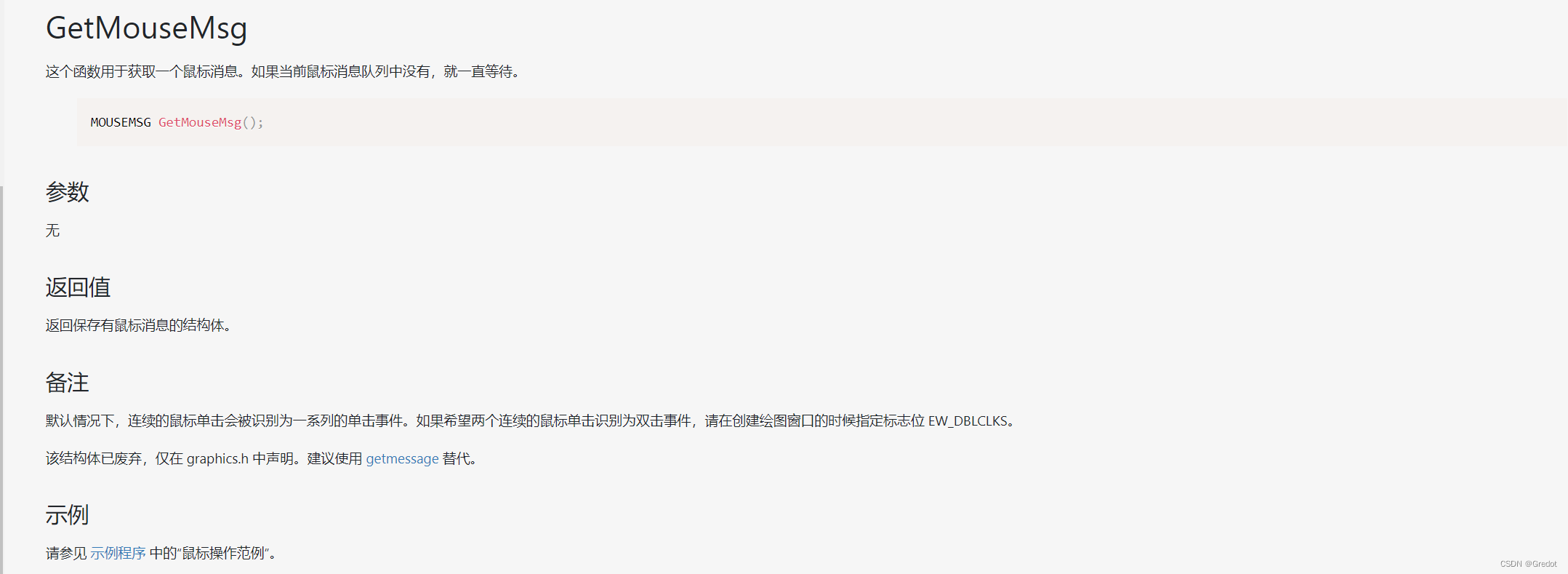
图形库代码的文件扩展名要用必须为.cpp
这篇博客是为了扫雷中的图形库的使用过度,因此只介绍了图形库的部分知识,以免突兀的引入图形库,文中不足望各位不吝赐教。下期就是扫雷啦,敬请期待!
ps:山无陵,江水为竭,冬雷震震,夏雨雪,天地合,乃敢与君绝!——汉乐府民歌《上邪》
最后
以上就是友好樱桃最近收集整理的关于EasyX图形库基础水平有限,不足之处,望友人指出 创作不易,欢迎关注点赞收藏留言 博主介绍:一枚不知所措的大学生 博客首页:Gredot 所属专栏《C语言》前言:一、安装二、EasyX的颜色三、EasyX的坐标 四、图形库窗口:五、图像处理函数六、鼠标消息函数的全部内容,更多相关EasyX图形库基础水平有限,不足之处,望友人指出内容请搜索靠谱客的其他文章。








发表评论 取消回复